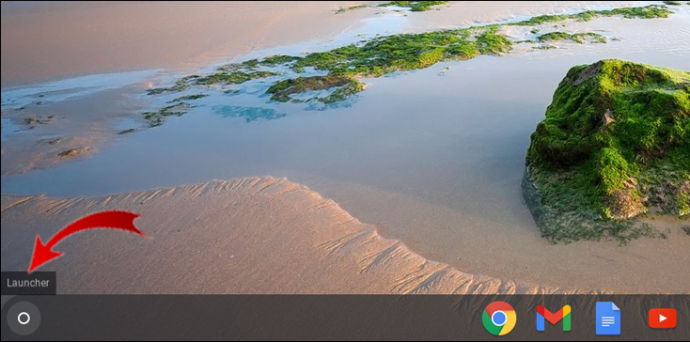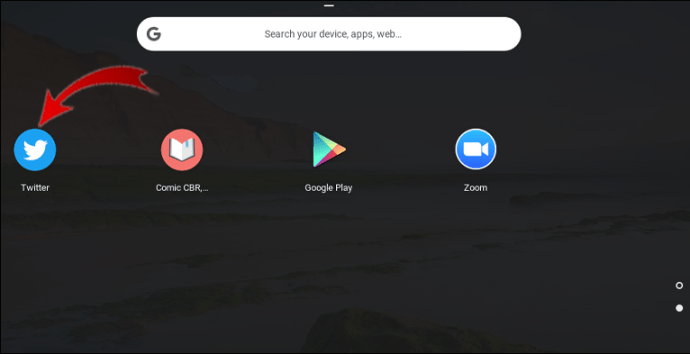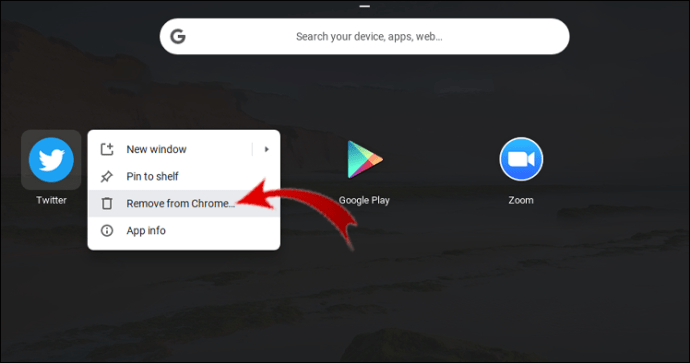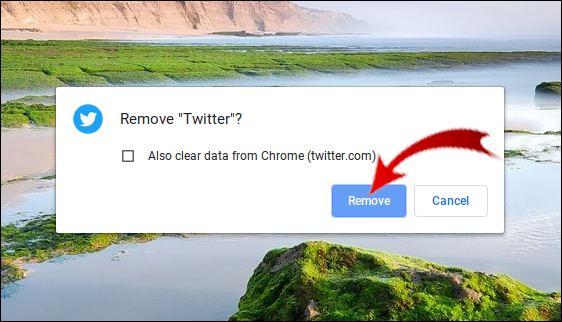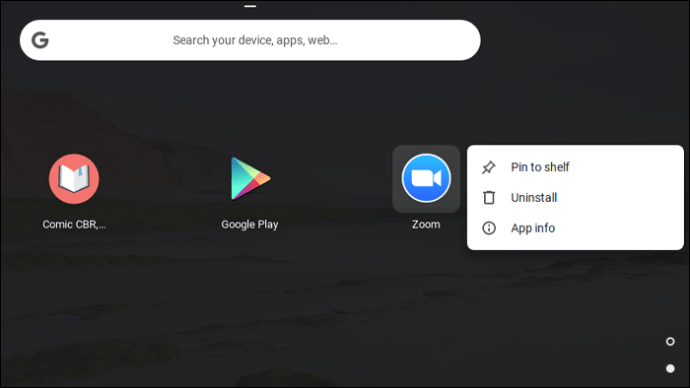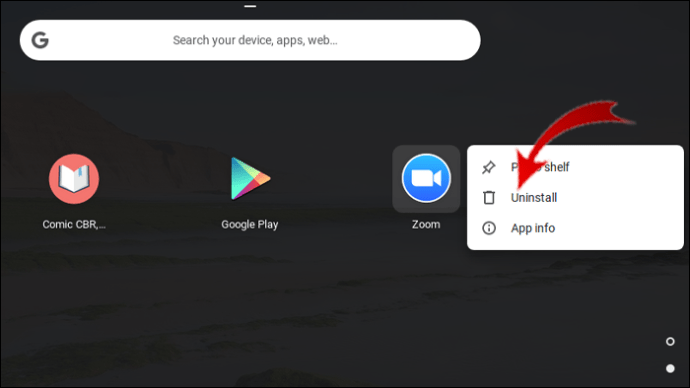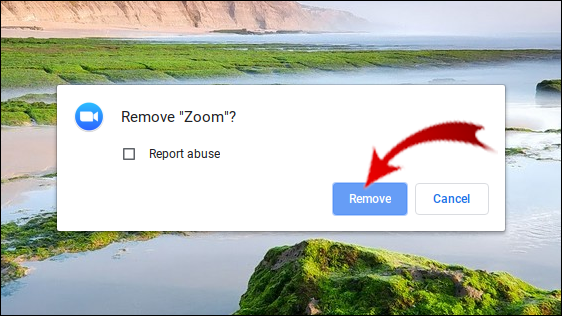Există multe avantaje în utilizarea unui Chromebook în comparație cu un laptop, inclusiv gestionarea simplă a aplicațiilor.

De când sistemul de operare Chrome s-a integrat cu sistemul de operare Android, acest proces a devenit mai ușor. Puteți adăuga și șterge aplicații în câțiva pași ori de câte ori doriți.
Cu toate acestea, Chromebookul nu vă va permite să ștergeți fiecare aplicație – unele rămân instalate indiferent de situație. Acest articol vă va spune tot ce trebuie să știți despre cum să eliminați aplicațiile din Chromebook. În plus, vom răspunde la câteva întrebări importante despre sistemul de operare Chrome și Android Play Store.
Cum să ștergeți aplicațiile de pe un Chromebook
Fiecare Chromebook vine cu un magazin web preinstalat. Când descărcați o aplicație prin magazinul web Chrome, aceasta va fi salvată automat pe dispozitiv.
Dacă descoperiți că nu utilizați o anumită aplicație și că este timpul să o ștergeți, Chromebookul face acest proces fără efort. Iată cum puteți elimina o aplicație de pe Chromebook:
- Primul pas este să găsiți un cerc mic în colțul din stânga jos al ecranului. Dacă treci cu mouse-ul peste cerc, acesta va spune „Launcher”.
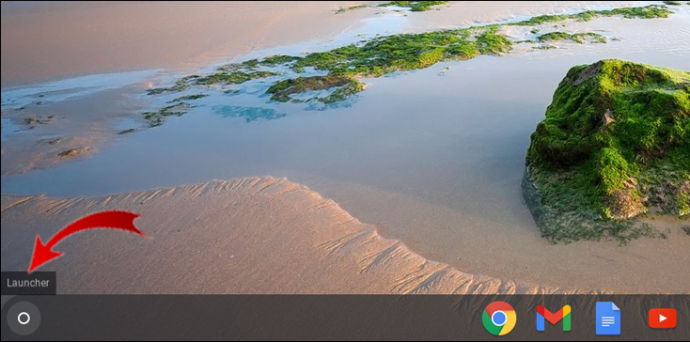
- Când faceți clic pe pictograma „Launcher”, va apărea un panou din partea de jos a ecranului. Faceți clic pe săgeata din mijloc îndreptată în sus.

- Veți vedea o listă cu toate aplicațiile de pe Chromebook. Dacă aveți multe aplicații, va trebui să derulați în sus și în jos pentru a le vizualiza pe toate. În cele din urmă, selectați aplicația pe care doriți să o ștergeți.
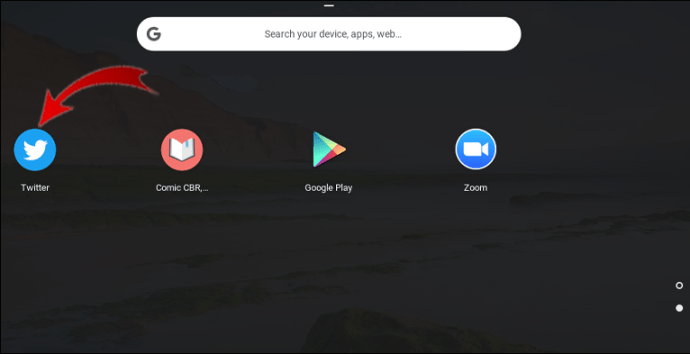
- Faceți clic dreapta pe aplicație și, din meniu, selectați „Eliminați din Chrome”.
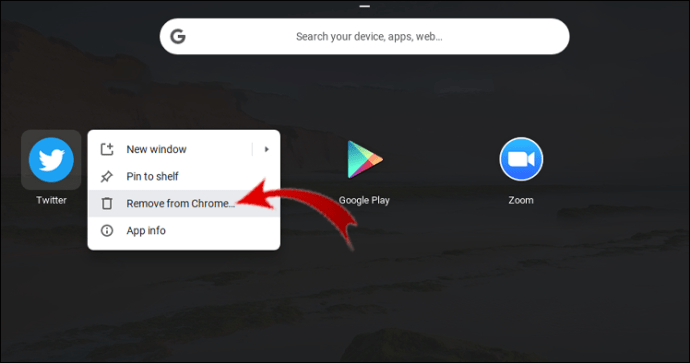
- Din nou, selectați „Eliminați”.
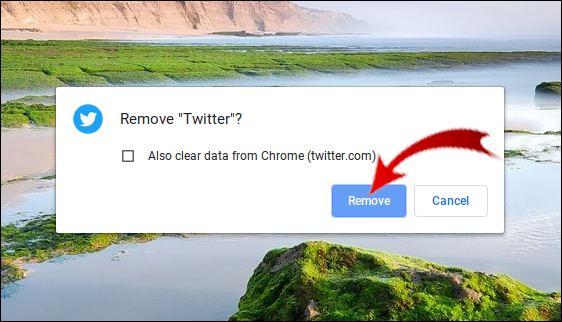
Cum să ștergeți o aplicație Android de pe Chromebook
Am vorbit despre cum să eliminați o aplicație pe care ați descărcat-o din magazinul web Chrome. Acest lucru este incredibil de important deoarece fiecare Chromebook are acces la magazinul web Chrome.
Cu toate acestea, Chromebookurile produse după 2017 au acces și la aplicații Android. De fapt, dacă ați achiziționat Chromebookul după 2017, veți observa că acesta a venit cu un Play Store preinstalat în Launcher pad.
Aceasta înseamnă că utilizatorii de Chromebook au acces la orice aplicație Android, așa cum ar face-o pe smartphone sau tabletă.
Procesul de eliminare a unei aplicații Android din Chromebook este același ca și pentru cele descărcate din magazinul web Chrome, cu o mică diferență. Iată cum funcționează:
- Faceți clic pe cercul din colțul din stânga jos.

- Apoi faceți clic pe săgeata îndreptată în sus pe panoul din partea de jos a ecranului.

- Faceți clic dreapta pe aplicația pe care intenționați să o ștergeți.
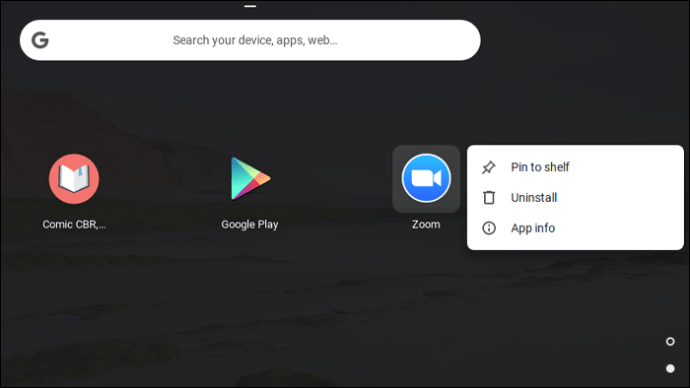
- Acum, selectați „Dezinstalare”.
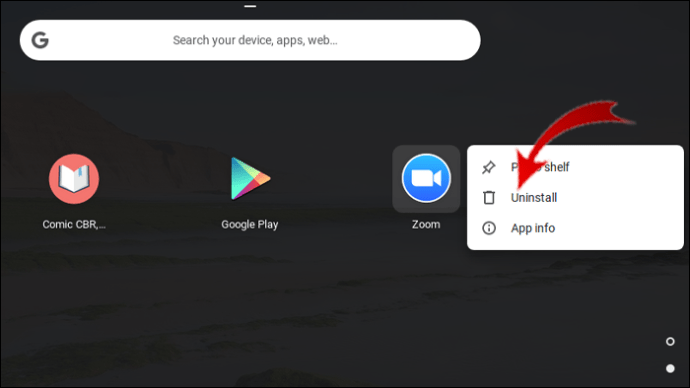
- Încă o dată, confirmați selectând „Dezinstalare”.
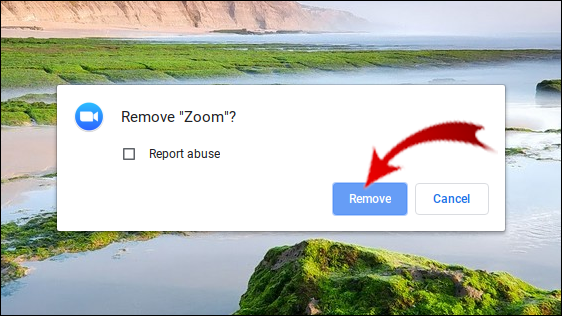
Aceasta este singura diferență – va spune „Dezinstalați” în loc de „Eliminați din Chrome”. Aplicația va fi eliminată automat de pe Chromebook.
Cum să ștergeți aplicații de pe un Chromebook HP
Chromebookurile HP sunt elegante, accesibile și versatile. Dacă aveți un Chromebook HP, ștergerea unei aplicații nu ar trebui să dureze mai mult de câteva secunde.
Indiferent dacă eliminați o aplicație Chrome sau o aplicație Android, procesul va fi același, cu excepția ultimului pas. Iată ce faci:
- În colțul din stânga jos al ecranului de start, dați clic pe cercul mic. Un pop-up pad va apărea în partea de jos a ecranului.

- Selectați săgeata îndreptată în sus și permiteți-i să se extindă. Veți vedea lista tuturor aplicațiilor dvs.

- Faceți clic dreapta pe aplicație și selectați „Eliminați din Chrome” sau „Dezinstalați”.
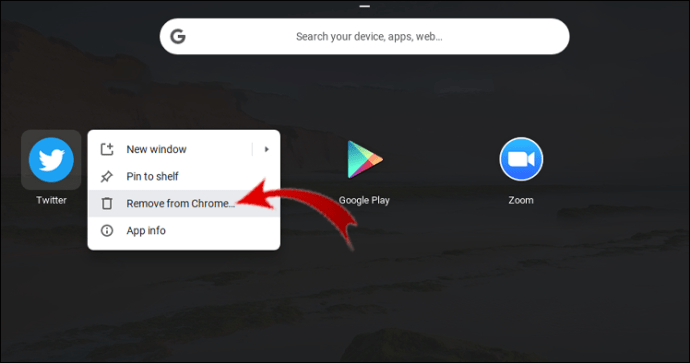
- Confirmați selecția în următoarea fereastră pop-up.
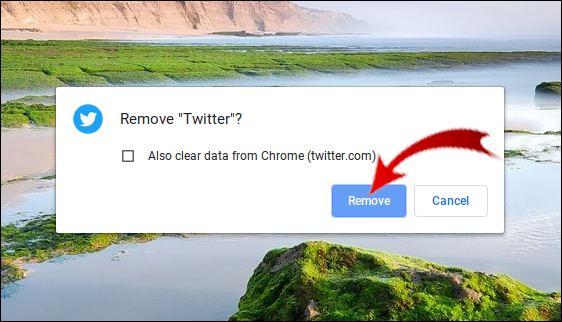
Cum să ștergeți aplicațiile de pe un Chromebook Samsung
Samsung oferă o gamă largă de Chromebookuri când vine vorba de dimensiunea ecranului și memorie. Unele dintre ele au chiar și funcția de ecran tactil.
Indiferent de ceea ce dețineți, dacă doriți să eliminați o aplicație de care nu mai aveți nevoie, este un proces simplu.
- Extindeți Lansatorul dând clic pe pictograma cerc din colțul din stânga jos al ecranului.

- Făcând clic pe săgeata în sus de pe Lansator, veți vedea toate aplicațiile de pe Chromebook.

- Faceți clic dreapta pe aplicația de care nu mai aveți nevoie. Din meniu, selectați „Eliminați din Chrome” sau „Dezinstalați” dacă este o aplicație Android.
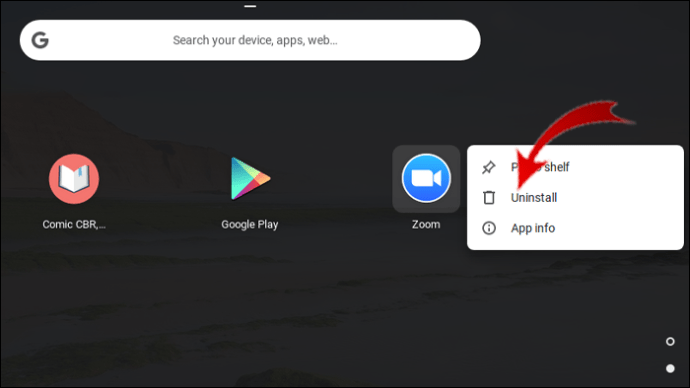
- Odată ce ați confirmat alegerea, aplicația va fi eliminată într-o secundă sau două.
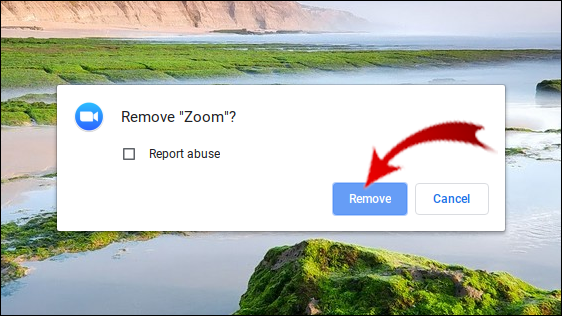
Cum să ștergeți aplicațiile de pe un Chromebook Asus
Chromebookurile Asus sunt unele dintre cele mai bune opțiuni pentru studenți, iar seria lor Chromebook Flip este deosebit de unică.
Cu toate acestea, atunci când adăugați și eliminați aplicații, Chromebookurile Asus funcționează la fel ca și Chromebookurile de la alți producători. Iată ce trebuie să faceți pentru a șterge o aplicație de pe un Chromebook Asus:
- Obțineți acces la toate aplicațiile făcând clic pe pictograma cerc din colțul din stânga jos. Când apare Lansatorul, faceți clic pe săgeata în sus din mijloc.

- Derulați în sus sau în jos până când găsiți aplicația pe care doriți să o eliminați.
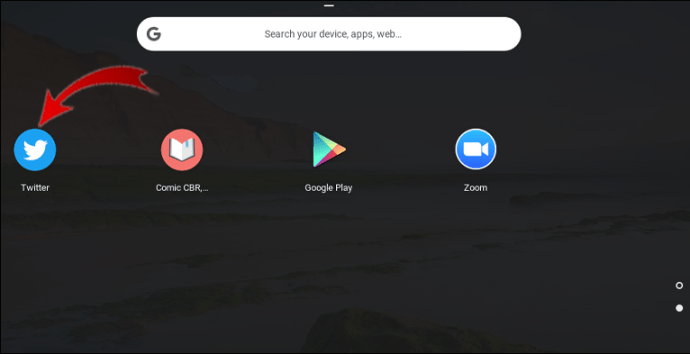
- Faceți clic dreapta pe aplicație și apoi alegeți „Eliminați din Chrome” sau „Dezinstalați” dacă eliminați o aplicație Android.
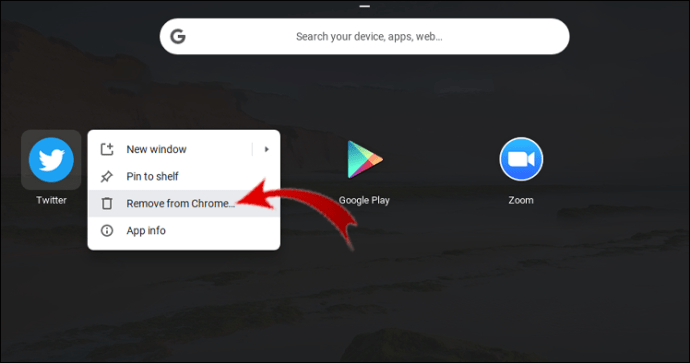
- Când vi se solicită, confirmați selecția.
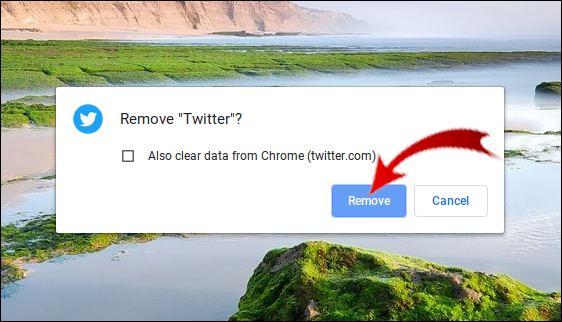
Cum să ștergeți aplicațiile din Acer Chromebook
Acer este un alt brand care produce Chromebookuri excelente și accesibile. Dacă Acer a fabricat Chromebookul dvs. și doriți să ștergeți o aplicație pentru care nu vă mai folosiți, iată ce faceți:
- Faceți clic pe cercul din colțul din dreapta jos. Apoi, faceți clic pe săgeata în sus de pe panoul de lansare.

- Găsiți aplicația pe care intenționați să o ștergeți. Faceți clic dreapta pe aplicație.
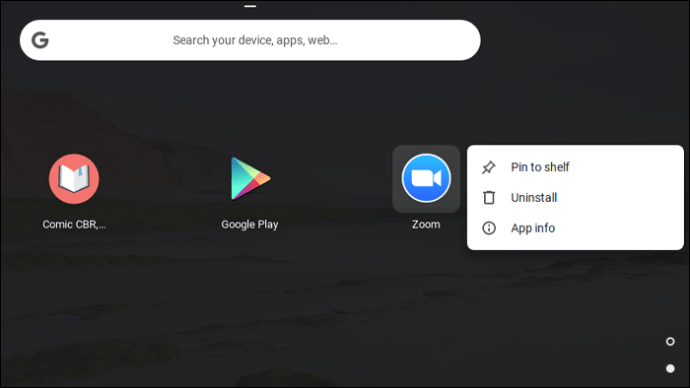
- Din meniu, selectați „Eliminați din Chrome” sau „Dezinstalați” dacă este o aplicație Android.
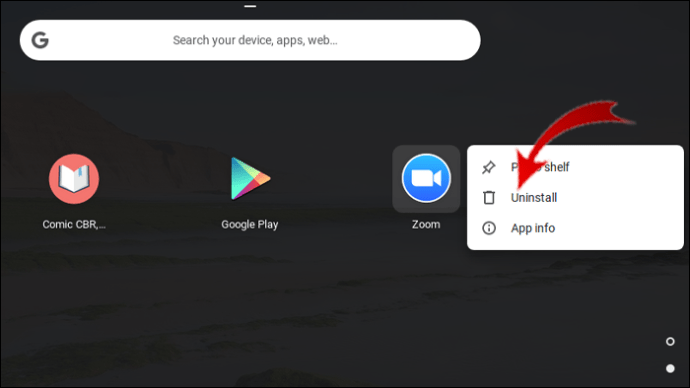
- Selectați „Eliminați” sau „Dezinstalați” din nou pentru a confirma.
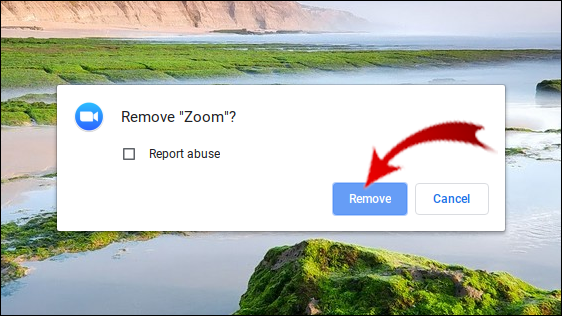
Cum să ștergeți aplicațiile de pe un Chromebook Dell
Dell are mai multe versiuni de Chromebook și, ca orice alt Chromebook, sistemul de operare este actualizat în mod silențios și continuu, astfel încât utilizatorii nu trebuie să-și facă griji în legătură cu asta în niciun moment.
Dacă doriți să vă asigurați că Chromebookul are întotdeauna suficient spațiu de stocare pentru actualizări, puteți elimina aplicațiile pe care nu le mai folosiți. Puteți face acest lucru de pe Chromebookul Dell, urmând acești pași:
- Selectați cercul din colțul din stânga jos al ecranului. Pe Launcher pad, selectați săgeata în sus.

- Derulați prin aplicații până când o găsiți pe cea pe care doriți să o eliminați. Faceți clic dreapta pe aplicație.
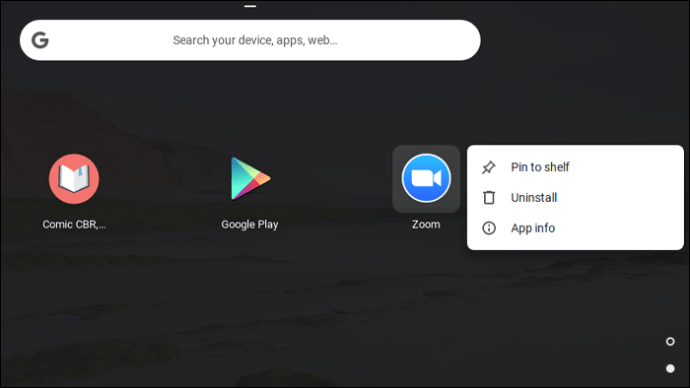
- Din meniu, selectați „Eliminați din Chrome” sau „Dezinstalați” dacă eliminați o aplicație Android.
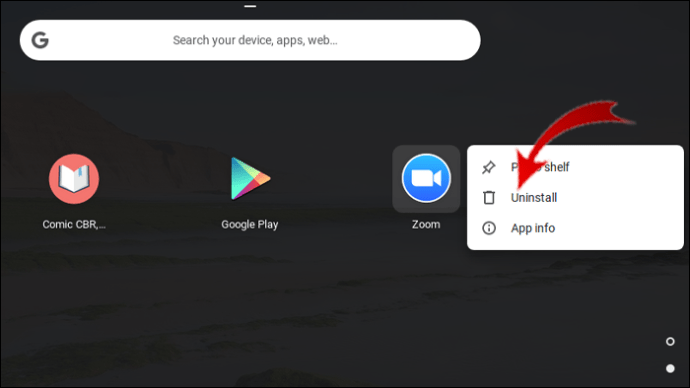
- Confirmați că doriți să eliminați aplicația în următoarea fereastră pop-up.
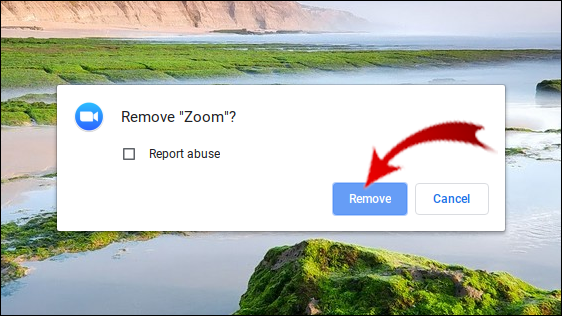
Cum să ștergeți YouTube de pe Chromebook
YouTube este una dintre numeroasele aplicații care vin preinstalate pe Chromebook. Dacă aveți alte dispozitive Android, probabil că nu este o surpriză. Dar dacă nu aveți nevoie de YouTube pe Chromebook, deoarece poate vă distrage atenția de la studiu sau de la lucru, îl puteți șterge.
Ca aplicație Android, YouTube va fi salvat printre toate celelalte aplicații de pe Chromebook. Asigurați-vă că deschideți Lansatorul și apoi extindeți-l pentru a vedea toate aplicațiile.
Faceți clic dreapta pe YouTube când îl găsiți și apoi selectați „Dezinstalare” din meniu. Vi se va solicita să confirmați, iar apoi YouTube va fi eliminat de pe Chromebook.
Cum să ștergeți aplicații de pe Chromebookuri prin sertarul de aplicații
Pe Chromebook, lista de aplicații pe care o vedeți când extindeți Lansatorul este uneori denumită Sertarul de aplicații. În unele privințe, seamănă cu tragerea aplicațiilor dintr-un „sertar” virtual. Sunt toate într-un singur loc.
Acesta este cel mai convenabil mod de a șterge aplicațiile din Chromebook, indiferent dacă sunt Android sau din magazinul web Chrome. Veți găsi toate aplicațiile App Drawer făcând clic pe cercul din colțul din stânga jos al ecranului, apoi făcând clic pe săgeata orientată în sus de pe Launcher pad.
Puteți șterge o aplicație făcând clic dreapta pe ea și selectând „Eliminați din Chrome” sau „Dezinstalați”.
Cum să dezinstalați aplicații pe Chromebookuri prin Magazin Play
Dacă ați mai folosit vreodată un dispozitiv Android, atunci știți că este posibil să dezinstalați o aplicație direct de pe acesta. Pe Chromebookuri, acest proces este remarcabil de similar. Iată cum funcționează:
- Faceți clic pe pictograma „Play Store” de pe ecranul de pornire.
- Căutați aplicația pe care intenționați să o ștergeți de pe Chromebook.
- Veți vedea două opțiuni, „Deschidere” și „Dezinstalare”. Selectați „Dezinstalare”.
Aplicația va fi eliminată automat din Chromebook și din lista de aplicații.
Întrebări frecvente suplimentare
1. Cum dezinstalez sistemul de operare Chrome?
Dacă doriți să dezinstalați sistemul de operare Chrome și să îl înlocuiți cu un alt sistem de operare, cum ar fi Windows sau macOS, ar trebui să știți că poate fi un efort complex și riscant.
Producătorii de Chromebookuri folosesc componente care îl fac foarte ușor și care sunt centrați pe noi în cea mai mare parte. Acest lucru face ca Chromebookul să nu fie potrivit pentru sisteme de operare mai grele.
În plus, majoritatea Chromebookurilor includ un șurub unic de protecție la scriere situat pe placa de bază, care are scopul specific de a vă împiedica să instalați orice alt sistem de operare. Cu toate acestea, dacă sunteți deosebit de priceput la tehnologie, s-ar putea să vă asumați riscul, dar nu este recomandat.
2. Cum dezinstalez Google Chrome?
Deloc surprinzător, Chrome este browserul implicit pe Chromebookuri. Când achiziționați un Chromebook, acesta este deja configurat, împreună cu aplicația magazinului web Chrome. Dezinstalarea Chrome nu este o opțiune pe Chromebook, din păcate.
Dar asta nu înseamnă că nu poți folosi un alt browser web dacă îl preferi. Cea mai rapidă modalitate de a trece la o altă opțiune ar fi să accesați Magazinul Play și să descărcați un browser compatibil cu Android. Puteți folosi Firefox, Opera, Microsoft Edge și multe altele.
Eliminarea Chromebookului din aplicații
Deoarece Chromebookul este perfect pentru cloud computing și aplicații ușoare, este posibil să gestionați în curând o mulțime de aplicații de care nu aveți nevoie. La fel ca și cu telefonul, eliminarea aplicațiilor inutile va permite dispozitivului să funcționeze mai ușor și mai rapid.
Din fericire, ștergerea aplicațiilor de pe Chromebook este incredibil de simplă și rapidă. Să rămâneți la Chrome ca browser implicit este probabil cel mai bun, dar puteți folosi altele dacă doriți.
De asemenea, nu vă recomandăm să înlocuiți sistemul de operare Chrome cu un alt sistem de operare decât dacă sunteți sigur ce faceți.
Câte aplicații aveți pe Chromebook? Anunțați-ne în secțiunea de comentarii de mai jos.